1. Klik Orb (tombol Start).
2. Klik All Programs.
3. Pergilah ke Accessoris.
4. Pilih Command Prompt.
Jalankan salah satu opsi baris perintah berikut:
perfmon / sys – Ini akan membuka Performa Monitor.
perfmon / report – 60 detik Mengumpulkan data kinerja dan kemudian menampilkan laporan diagnostik.
perfmon / res – Ini akan membuka Monitor Resource.
perfmon / rel – ini memungkinkan anda untuk memeriksa reability sistem anda dan maslaah yang pernah terjadi.
Windows 7 : Mengaktifkan Ekseskusi Windows PowerShell Scripts
Secara default, pelaksanaan skrip PowerShell dinonaktifkan pada Windows 7. Hal ini akan mencegah anda tidak hanya melaksanakan salah satu script anda sendiri, tetapi juga akan mencegah modul Windows PowerShell (terletak di Administrative Tools di Control Panel) bekerja.
1. Klik Orb (tombol Start).
2. Pilih All Programs.
3. Pilih Accessories.
4. Pilih Windows PowerShell.
5. Klik kanan shortcut Windows PowerShell dan pilih Run as administrator.
6. Ketika jendela UAC muncul, klik tombol Yes.
7. Untuk mengubah kebijakan eksekusi script, gunakan cmdlet Set-ExecutionPolicy. Input Set-ExecutionPolicy unrestricted dan tekan Enter pada keyboard Anda.
8. Anda akan diminta untuk apakah anda ingin mengubah kebijakan pelaksanaan/eksekusi, tekan Y pada keyboard anda dan tekan Enter.
9. Eksekusi script sekarang diaktifkan.
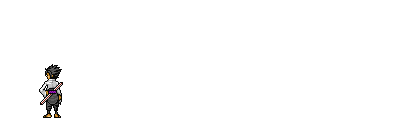
0 komentar:
Posting Komentar